Para selecionar uma novo formato do vergalhão
- Selecione o vergalhão a ser modificado.
- Selecione uma nova forma a partir do menu suspenso Tipo de formato do vergalhão na Barra de opções.
- Opcional. Para selecionar a partir do navegador Formato do vergalhão, clique em
 na Barra de opções.
na Barra de opções. O vergalhão reterá suas restrições ao hospedeiro. No entanto, as alterações à forma significativas podem estender o vergalhão além da cobertura de referência do hospedeiro.
O vergalhão reterá suas restrições ao hospedeiro. No entanto, as alterações à forma significativas podem estender o vergalhão além da cobertura de referência do hospedeiro.
Para selecionar um novo tipo de barra de vergalhão
- Selecione o vergalhão a ser modificado.
- No Seletor de tipo no topo da paleta Propriedades, selecione o tipo de vergalhão desejado.
O tamanho do vergalhão pode alterar o formato do vergalhão, causando uma possível falha se o raio da curva (filete) da barra for muito grande para a configuração atual.
Para modificar um croqui do vergalhão
- Selecione o vergalhão a ser modificado.
- Clique na guia Modificar| Vergalhão estrutural
 painel Modo
painel Modo
 Editar croqui.
Editar croqui. O vergalhão selecionado está no modo croqui.
- Utilizando as ferramentas na guia Modificar <elemento>, ajuste o croqui do vergalhão.
- Clique na guia Modificar vergalhão estrutural > Editar croqui do vergalhão
 painel Modo
painel Modo
 Finalizar modo de edição.
Finalizar modo de edição.
Manipuladores de formas
A geometria flexível do vergalhão é controlada por diversos manipuladores:
- É possível controlar a forma da barra com:
- um manipulador em cada extremidade da barra (círculos azuis)
- um manipulador em cada aresta (triângulos azuis)
- Você pode controlar a localização do plano no qual reside o vergalhão com um manipulador adicional.
- É possível controlar o comprimento de um conjunto de vergalhões com outro manipulador.
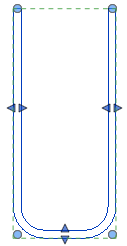 |
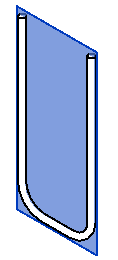 |
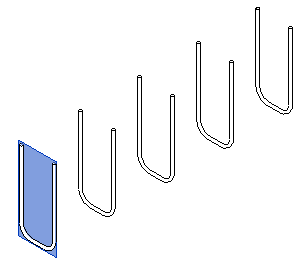 |
|
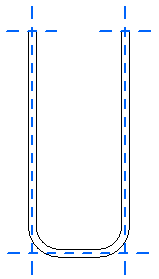
Os segmentos efetuam o snap e são anexados à cobertura do hospedeiro quando movidos.
Comportamentos de snap do formato do vergalhão
Devido à natureza das referências de cobertura e de como o vergalhão é inserido, este não efetua o snap ao seu ambiente relativo do Revit, como os pontos de snap e as linhas de snap. A alteração de tamanho e outras modificações no vergalhão reagirão somente nas referências de cobertura do hospedeiro no qual é inserido.
| Corte transversal do hospedeiro de concreto mostrando referências de cobertura | Inserção do padrão do vergalhão na referência de cobertura | Posição de snap para cobrir referência utilizando os Controles de formato do vergalhão |
|---|---|---|
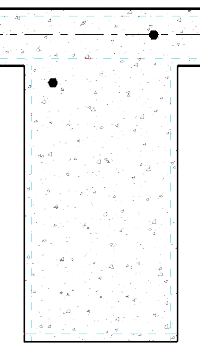 |
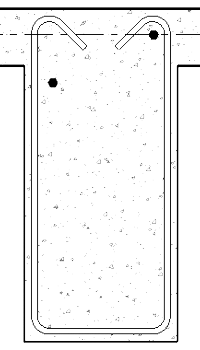 |
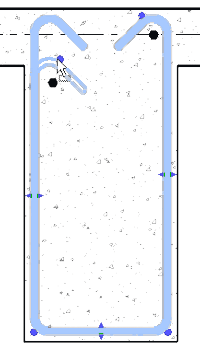 |
Para editar o vergalhão em relação ao seu ambiente no Revit, sobrepondo o comportamento de snap da referência de cobertura, é possível selecionar elementos individuais do vergalhão para o ajuste.
Pare o cursor sobre o elemento do vergalhão e pressione Tab. Agora é possível editar o elemento com comportamento típico de snap.
| Posição de snap para a aresta unida do elemento utilizando a seleção do segmento de linha do vergalhão |
|---|
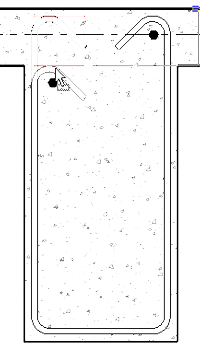 |
Tolerâncias de snap
Para efetuar o snap de um manipulador de vergalhão para cobrir ou para criar o manipulador do vergalhão do estribo, o manipulador precisa inicialmente estar a uma pequena distância (uma tolerância) da cobertura de referência ou do plano do manipulador.
Para as restrições de recobrimento de vergalhão, a tolerância é igual a 1/2 * diâmetro da barra.
Para restrições para outro vergalhão (estribo), a tolerância é igual a 1/2 * (diâmetro da barra + diâmetro da barra do estribo).